仮払申請
仮払の申請を行います。申請した仮払は、決裁された後、経理担当者が経理確認し、支払処理を実施した後、交通費、出張、購入、接待の各精算に充当することができるようになります(仮払明細選択画面に表示されるようになります)。
仮払を申請する
-
 > 経費精算申請 > 仮払申請 をクリックします。
> 経費精算申請 > 仮払申請 をクリックします。 -
仮払申請一覧画面の仮払申請検索欄で本人の申請 か 本人以外の代理申請かを選択します。
代理申請をする場合は “本人以外” を選択し、代理申請の対象者を選択し、 をクリックします。
をクリックします。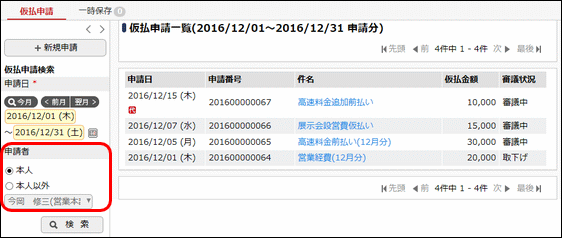
代理申請権限がある場合のみ、“本人以外” を選択できます。
代理申請の詳細については「代理申請」を参照してください。申請した仮払の状態によって、仮払申請一覧にアイコンが表示されます。
各アイコンの意味は以下のとおりです。-
代理申請を行った場合は、申請日欄に
 のアイコンが表示されます。
のアイコンが表示されます。 -
仮払金額欄のアイコン

…
経理確認済みで、仮払金を受取予定の場合、表示されます。カーソルを合わせると入金予定日と受取方法が表示されます。ただし、システム設定にて入金予定日を非表示とすると設定している場合、入金予定日は表示されません。

…
仮払金受取済みの場合、表示されます。
カーソルを合わせると入金日と受取方法が表示されます。
…
仮払金を返金済みの場合、表示されます。
カーソルを合わせると返金日と返金方法が表示されます。
-
-
仮払申請一覧画面の
 をクリックします。
をクリックします。 -
仮払申請入力画面に、以下の項目を入力します。
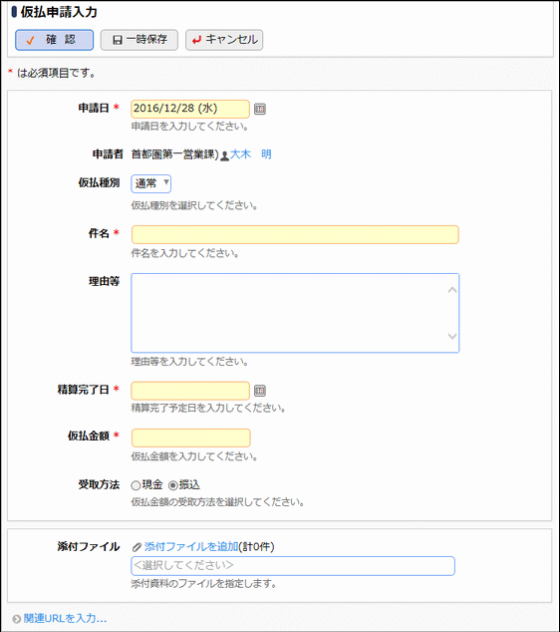
項目名 説明 申請日 *
仮払申請の申請日を入力します。この日時点のワークフローのルートでフローします。
申請者
仮払申請一覧画面の申請者欄で選択した申請者が表示されます。
仮払種別
仮払種別を選択します。
件名 *
件名を入力します。
理由等
理由等を入力します。
精算完了日 *
申請する仮払金を精算する予定日を申請日以降で入力します。
仮払金額 *
受取りを希望する金額を入力します。
受取方法
仮払金額の受取方法を選択します。
添付ファイル
ファイルを添付する場合は、
 をクリックし、ファイルを添付してください。ファイル添付に関する詳細は、ユーザーズマニュアル 基本編「共通操作」の「添付ファイル」を参照してください。
をクリックし、ファイルを添付してください。ファイル添付に関する詳細は、ユーザーズマニュアル 基本編「共通操作」の「添付ファイル」を参照してください。関連URL
 をクリックすると、登録する情報に関連する情報のリンクを指定できます。関連URLに関する詳細は、ユーザーズマニュアル 基本編「共通操作」の「関連情報URL」を参照してください。
をクリックすると、登録する情報に関連する情報のリンクを指定できます。関連URLに関する詳細は、ユーザーズマニュアル 基本編「共通操作」の「関連情報URL」を参照してください。 -
内容の入力が完了したら、
 をクリックします。
をクリックします。 のかわりに、
のかわりに、 をクリックすると、一時保存できます。一時保存した案件は、一覧画面から
をクリックすると、一時保存できます。一時保存した案件は、一覧画面から をクリックし、一時保存一覧から申請を行います。一時保存している案件がある場合は、タブに件数が表示されます。
をクリックし、一時保存一覧から申請を行います。一時保存している案件がある場合は、タブに件数が表示されます。
なお、仮払申請確認画面のルート変更内容は保持しません。 -
仮払申請確認画面が表示されます。申請内容が正しく入力されているか確認し、
 をクリックします。仮払が申請され、一覧画面に戻ります。
をクリックします。仮払が申請され、一覧画面に戻ります。ルート変更が許可されている場合、申請確認画面にて、ルートの変更が行えます。ルート変更の操作方法は、ユーザーズマニュアル 汎用申請利用編「申請者によるルート変更」を参照してください。
なお、ルート変更後、申請確認画面から入力画面に戻った場合は、ルート変更内容は破棄されます。入力画面に戻った場合は、再度ルート変更を行ってください。
仮払申請を変更する
申請した案件を変更します。申請した案件の変更は、現在の決裁状況によって異なります。
| 決裁状況 | 説明 |
|---|---|
審議中 |
取下げを行うことにより、変更が可能となります。変更後、再申請となります。 |
決裁 |
内容は変更できません。ただし、経理担当者が経理確認画面にて差戻しを行うことにより変更が可能となります。変更した場合は再申請となります。 |
否認 |
内容は変更できません。 |
差戻し |
内容を変更し、再申請が可能です。取下げを行う必要はありません。 |
以降は、審議中の案件を変更する手順を説明します。差し戻された案件の変更については、5から参照してください。
-
仮払申請一覧画面から、変更する案件の件名をクリックします。
-
仮払申請内容表示画面のパスワード欄に承認パスワードを入力します。
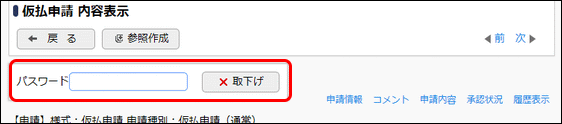
-
 をクリックします。
をクリックします。 -
取下げ確認画面が表示されます。内容を確認し、
 をクリックします。一覧画面に戻ります。
をクリックします。一覧画面に戻ります。 -
再度、仮払申請一覧画面から、変更する案件の件名をクリックします。
-
仮払申請内容表示画面の
 をクリックします。
をクリックします。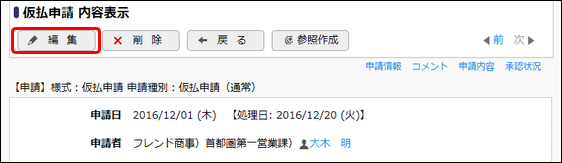
-
仮払申請入力画面が表示されます。以降の操作は、仮払申請入力と同様です。
|
仮払申請を参照作成する
過去の申請内容を参照し、新規に申請を行います。
-
仮払申請一覧画面から、参照する案件の件名をクリックします。
-
仮払申請内容表示画面の
 をクリックします。
をクリックします。 -
仮払申請入力画面が表示されます。以降の操作は、仮払申請入力と同様です。
|
一覧から件名のリンクをクリックし仮払申請内容表示画面を参照すると、以下の情報を確認できます。
|
